HandBrake – это уникальный конвертер, позволяющий перевести видеофайл из одного формата в другой. Из всех подобных программ HandBrake отличается своей простотой и функциональностью. В сегодняшней статье будет приведена инструкция по установке, настройке и использованию данной программы.

Настройка кодировщика видео HandBrake.
Как пользоваться HandBrake
Установка софта
Скачивать файл необходимо только с официального сайта. Перейдя на него, выберите нужную версию. После скачивания файла установите программу. Для работы в ХендБрейк разрешение вашего экрана должно составлять как минимум 1024 × 620. Обычно все современные устройства должны соответствовать данному критерию, но если это не так, то обратите на это внимание.
Если на вашем ПК установлена ОС Виндовс 7, то для дальнейшей работы с конвертером вам требуется установить библиотеку Framework 4, для ранних версий операционных систем – Framework 3.5 SP1.
HandBrake — Для чего нужна и как пользоваться(основы)
Настройка HandBrake
Перед началом работы в приложении его необходимо тщательно настроить. Перейдя во вкладку «General» вы сможете отметить операцию, которая будет выполнена по завершении процесса кодирования, к примеру, закрытие утилиты, выключение устройства.
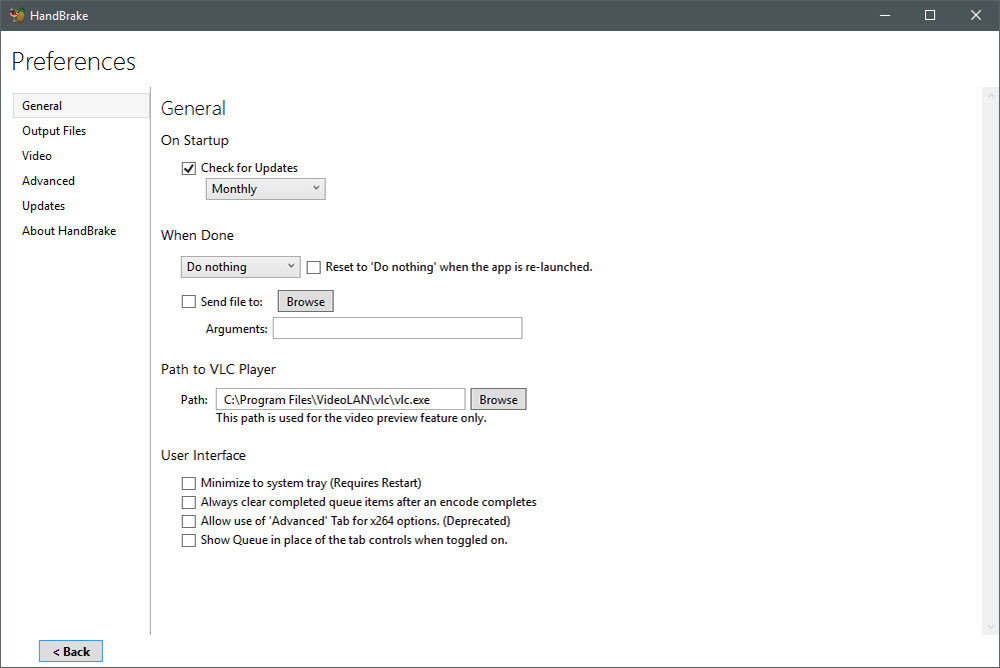
«Output Files» содержит полезный параметр, отвечающий за местонахождение обработанного файла (рипа). При желании вы можете изменить папку для сохранения. Зайдя в «Preview», следует указать путь к программе, которую вы применяете для просмотра видеороликов. Во вкладках «Audio» и «Subtitles» находятся региональные опции, например, субтитры, при их обнаружении на носителе.
В «System and Logging» можно поменять приоритет программы, отрегулировать режим сна ОС, а ещё вести журнал. «Advanced» является очень полезной вкладкой. В ней находятся различные опции, с помощью которых можно изменить интерфейс утилиты на своё усмотрение.
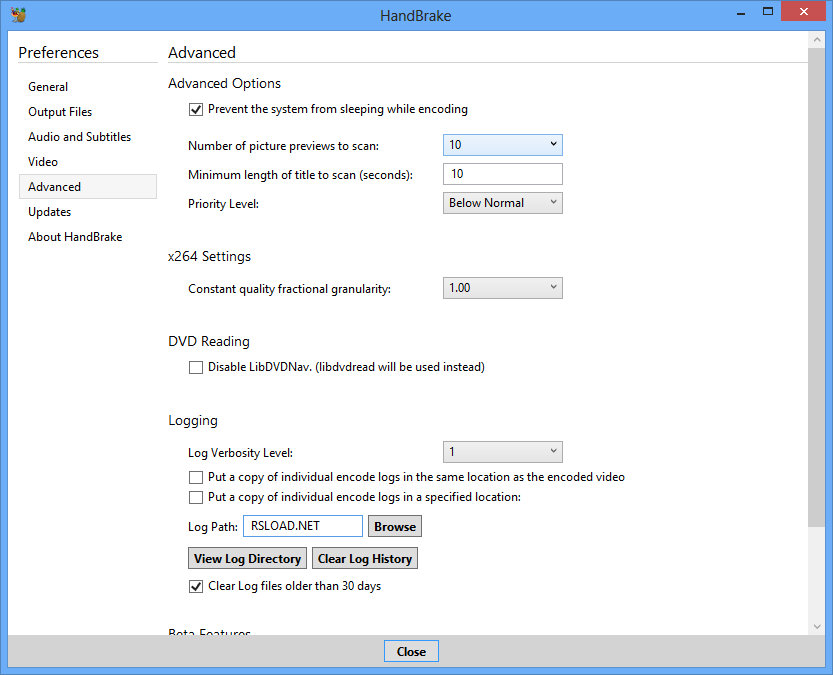
Выбор источника для кодирования
Риппинг – это перевод видео- или аудиоматериала из одного формата в другой, который более логичен в применении. Для начала следует выбрать начальный документ, на основе которого будет производиться риппинг. Для этого кликните на «Source». Приведём описание к каждой из открывшихся опций:
- Video File. Используйте данный пункт в случае, если вам нужно перевести одно расширение в другое. Эта функция будет полезна тем, кто собирается посмотреть ролик на устройстве с маленьким разрешением, или тем, кто планирует выложить его в Internet.
- Title Specific Scan. Этот параметр используется тогда, когда вы знаете эпизод, с которым надо работать. Например, на диске могут быть не только фильмы, но и какие-либо вступительные моменты.
Удобный конвертер HandBrake
HandBrake является бесплатным видео конвертером, имеющим открытый исходный код. Он позволяет кодировать файлы из DVD с любым видео форматом в MPEG-4 или H.264. Включает широкий набор с пресетами. При помощи него возможно быстро преобразовать видео для последующего просмотра на разных гарнитурах.
- 1 Что это за программа
- 2 Для чего необходим конвертер
- 3 Требования для установки и порядок инсталляции
- 4 Как научиться работать
- 5 Как пользоваться утилитой
- 6 Плюсы и минусы
- 7 Отзывы
- 8 Аналоги
Что это за программа

В данный момент HandBrake Video Converter представляет собой кроссплатформенным программным обеспечением для Linux, Microsoft, Mac OS X, Solaris. В список его опций входит установка аудио и визуальных кодеков, настройка кадровой частоты, качества. Кроме того, в видеокодере находятся дополнительные опции, например, кодирование, деблокирование и психовизуальный анализ.
Благодаря файловому обозревателю или методу перетаскивания возможно импортировать папку DVD с любым другим визуальным элементом. Конвертер для персонального компьютера помогает выбрать название с главой, назначением формата выхода и пресетом. Возможно сделать настройку параметров до инициализации кодировки.
В последней версии можно обрезать черные полоски у фильма для максимизации файлового размера.
Для чего необходим конвертер
HandBrake предлагает воспользоваться:
- Встроенными пресетами. В коллекцию входят готовые настройки под разные цели. Пользователям предлагается выбрать готовый шаблон под разный девайс, подобрать универсальный профиль сжатия, установить вручную параметры.
- Редактированием файлов. Состоит из бесплатного риппера CD, DVD, конвертера видео и аудио. Программа позволяет копировать музыкальные файлы, извлекать дорожки звука, музыку из кинофильмов.
- Работой с аудио. С помощью программы можно заменить оригинальную аудио-дорожку фильма, добавить дополнительный аудиотрек. Микшировать аудио, изменять каналы с частотой.
- Копированием дисков. Софтом необходимо копировать целые DVD диски, сохранять файлы в любом формате. За счет программы возможно обходить авторскую, местную дисковую защиту.
- Экспортом в HQ, Full HD, 4K. Софт рассчитан на экспорт медиа в высоком разрешении.
- Пакетной конвертацией. Программа позволяет добавлять максимум видеофайлов, конвертировать его.
Программа представляет собой транскодер или программу для перевода одного формата в другой источник. Его не нужно долго настраивать, он содержит в себе все требуемое в графической оболочке. Программа предоставляется бесплатно, создается на мультиплатформе.
Требования для установки и порядок инсталляции
HandBrake является общедоступным видеотранскодером, который позволяет пользователям конвертировать мультимедийные форматы. Программа свободно загружается, поскольку это — доступное приложение с открытым кодом, пользователь может модифицировать его, как пожелает. Установить софт можно за короткое время.
Для этого надо выполнить следующие шаги:
- Запустить браузер на персональном компьютере. Для работы подойдет любой браузер. Чтобы открыть его нужно щелкнуть по соответствующему значку рабочего стола.
- Зайти на официальный сайт программы.
- Нажать ссылку других платформ, которая располагается ниже скачивания софта. Тогда пользователь попадет на страницу с доступными установщиками разных операционных систем.
- Загрузить установщик операционной системы. Кликнуть на соответствующую ссылку и загрузить программу. Обратите внимание! Необходимо остановить выбор на установщике именно для той операционной системы, которая установлена на персональном компьютере. В противном случае, программа не будет установлена на страницу.
- Установить программу. Запустить загруженную программу, кликнуть по ней. Мастер установки извлечет, поставит нужный файл на отделение жесткого диска. По окончании установки человек увидит подтверждение соответствующего шага и готовность к применению софта.
Чтобы запустить приложение на персональном компьютере, необходимо нажать на ярлык. После запуска софта возможно начать конвертацию мультимедийных файлов. В операционной системе необходимо запустить программу из перечня приложений. В панели Dock, которая находится внизу экрана, кликнуть по разделу Проводник, слева в панели меню выбрать Приложения. Найти в выпадающем списке нужный софт и запустить его.
Как научиться работать
На официальном портале представлено подробное пользовательское руководство на английском и немецком языке. С помощью программы можно работать с файлами, находящимися на жестком диске или компьютерном накопителе. Для открытия файла требуется нажать кнопку открытия источника. Она находится слева наверху.
У кнопки представлено три раздела:
- Добавить в очередь. Необходима для планирования отложения обработки подготовленного видео позднее. Сразу в очередь попадет неограниченное число файлов.
- Старт. Обработка видео будет начато после нажатия на кнопку. При обработке она сменится на другую — Остановить. Это позволит остановить процесс обработки.
- Пауза. Необходима для временного приостановления обработки видеоролика.
Справа находится еще ряд кнопок. Есть раздел предустановки, предварительного просмотра, очереди и активности. Первая вкладка необходима, чтобы выбрать тип и качество видеоролика. Второй подраздел требуется для просмотра изменения изображения на выходном файле до старта обработки.
Третий подраздел показывает перечень видео, которые добавлены в очередь на обработку. Вкладка активности дает возможность просмотра программных логов. Под кнопками отображаются сведения об открытом файле. Ниже находятся кнопки для перемещения между разделами. Внизу представлено окно для ввода наименования.
Такое название для ролика появится на компьютере.
У этого поля будет кнопка для выбора папки помещения готового документа. Внизу находится поле для ввода названия. Рядом с полем находится кнопка выбора папки помещения готового файла программой.
Зная расположение кнопок, можно научиться быстро работать в программе.
Как пользоваться утилитой
HandBrake — программа, нацеленная на конвертацию любых файлов в mp4, mkv и webm. Для использования опции необходимо перейти в раздел описания, выбрать один из трех форматов:
- MPEG-4 при желании получения mp4.
- Matroska при желании получения mkv.
Программа выдаст по умолчанию файлы, имеющие mp4 расширение. Чтобы изменить данную настройку, надо перейти в раздел файла, параметров. Снять галочку у пункта использования дружественного расширения файла.
Для сжатия ролика в разделе видео при помощи настроек необходимо проделать следующие шаги. Изменить видеокодек со стандарта на другой файл. Уменьшить кадровую частоту. Понизить уровень битрейта.
Снижая частоту кадров с битрейтами, не стоит сильно уменьшать показатель. В противном случае, снизится качество видеоролика. Также на качество картинки повлияет скорость файловой обработки. Потому нужно перетянуть ползунок у опции предустановки вправо и выбрать slow.
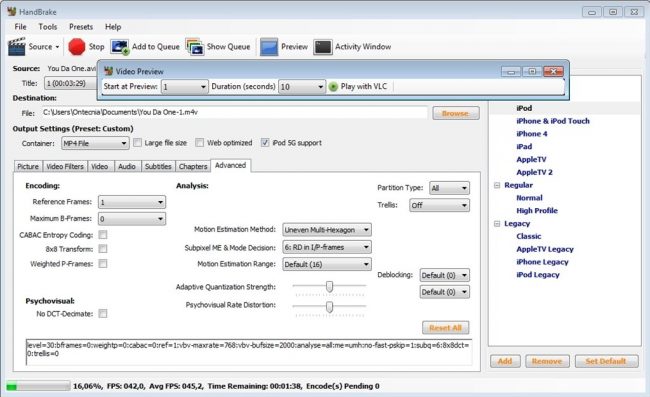
Для обрезки ролика следует выбрать одно из двух действий: автоматически устранить черные боковые полосы или достичь ручной кодировки изображения. Для ликвидации черны полос, надо перейти в раздел размера изображения, установить галочку у опции автоматической обрезки черных полос, выполнить ручное кадрирование картинки.
Приложение нацелено на работу со звуковой дорожкой. Если перейти в раздел аудио, выбрать пункт списка дорожек, можно увидеть перечень звукозаписей, которые прикреплены к ролику. Они поддаются удалению через крестик, расположенный напротив, или оптимизации через карандаш. Для оптимизации в программе можно выполнить выбор:
- аудиокодека;
- битрейта;
- микширования канала;
- дискретизации;
- усиления, ослабления дорожки звука.
Для установки субтитров необходимо создать файл с расширением srt или ssa. Внутри него прописать таймкод с текстом вывода на экран. Затем перейти в раздел субтитров, выбрать список дорожек, нажать кнопку добавления. В новом окне выбрать документ, указать наименование файла, выбрать язык титров с текстовой кодировкой.
При использовании субтитров из сет, исправить положение смещением. Выбрать видео с субтитрами. Задать программе запрос добавления субтитров наложением на ролик или прописью в отдельную дорожку.
Дополнительные советы по работе в видео:
Плюсы и минусы
В число основных преимуществ конвертера можно указать:
- наличие бесплатного, доступного русскоязычного интерфейса;
- простоты использования в конвертации видеоролика;
- наличие предварительного просмотра медиа файла;
- функцию преобразования пакета;
- представление пользователю расширенных настроек во время конвертации видео;
- возможность извлечения, конвертации физических форматов DVD и Blu-Ray.
Минусом выступает редкий системный сбой и ожидание, длительное конвертирование.
Отзывы
По отзывам пользователей, HandBrake — один из лучших конвертером с открытым исходным кодом для кодировки видеофайлов. Людям нравится калькулятор битрейта, возможность предпросмотра при кодировании, изменение размера с масштабированием изображения, интегратором субтитров.
Аналоги
Аналогом софта выступает Wondershare UniConverter. Через него можно проводить конвертацию видео в более чем 1000 форматов в режиме пакета с наименьшей утерей качества. С ускорением, оптимизацией многоядерного процессора скорость преобразования в программе удваивается.
В результате, HandBrake — популярный конвертер, благодаря которому можно кодировать видеофайлы, изменять размер, масштабирование и интегрировать субтитры. Работать с ним несложно, обладает большим количеством плюсов, чем минусов. Имеет аналог Wondershare UniConverter.
Источник: junior3d.ru
Сжатие ручного тормоза: уменьшите размер видеофайла без потери качества
Handbrake — это инструмент для редактирования видео с открытым исходным кодом. Его гибкие и разнообразные функции позволяют сжимать видео на настольных устройствах. Но его сложный интерфейс и процесс могут сбить с толку новичка. Итак, вам может понадобиться учебник, чтобы уменьшить размер видеофайла на Handbrake.
Эта статья знакомит вас как использовать Handbrake для сжатия видео без потери качества. Кроме того, вы также можете получить 2 лучшие программы сжатия для сжатия видео в качестве альтернативы Handbrake.
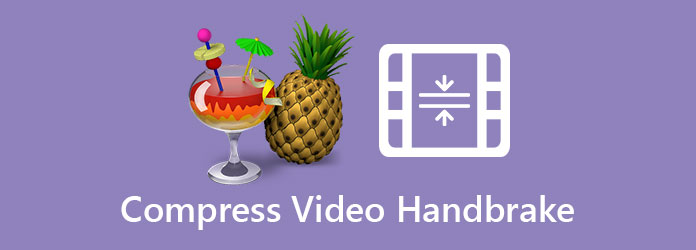
Сжать видео Handbrake без потери качества
- Часть 1. Как использовать Handbrake для сжатия видео без потери качества
- Часть 2. Как уменьшить размер видео с помощью лучшего инструмента сжатия, чем ручной тормоз
- Часть 3. Как уменьшить размер видеофайлов бесплатно онлайн с помощью альтернативы ручному тормозу
- Часть 4. Часто задаваемые вопросы о сжатии видео с помощью ручного тормоза
Часть 1. Как использовать Handbrake для сжатия видео без потери качества
Handbrake имеет различные функции, и сжатие видео — одна из них. Поскольку он совместим с различными системами, включая Mac, Linux и Windows, он стал популярным инструментом для уменьшения размера видео.
1. После установки Handbrake на свой компьютер необходимо добавить в него файлы. Вы можете нажать на Open Source кнопку, и вы можете выбрать видео в окне просмотра. Затем щелкните Открытые кнопка для загрузки видео. Затем перейдите в интерфейс и выберите место назначения сохраненных файлов. Нажмите на Приложения кнопку в нижней части интерфейса и выберите папки.
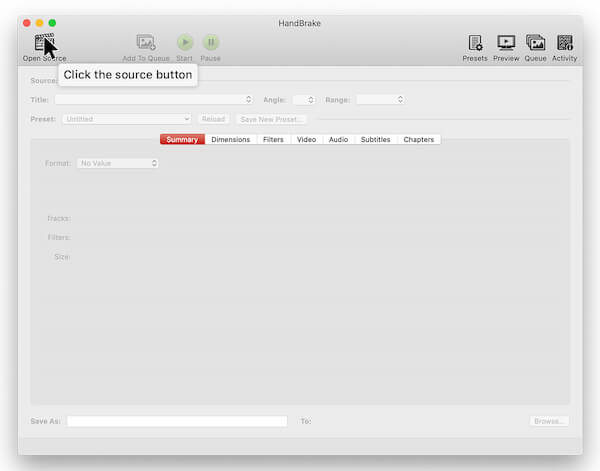
2. Затем вы можете настроить параметры, включая формат, видеокодек, частоту кадров и параметр кодировщика. Просто щелкните поля и выберите параметры в меню. Чтобы уменьшить видео, вы должны изменить качество и битрейт видео. Выберите более низкий битрейт и качество.
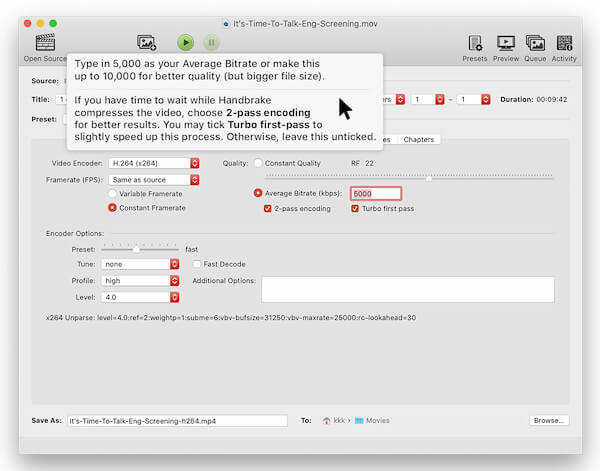
3. Затем вы можете нажать Габаритные размеры: кнопку, чтобы войти в другой интерфейс. Вы можете изменить разрешение ваших видео. Выберите низкое разрешение для вашего видео, например 720p, чтобы уменьшить размер. Вы также можете настроить звуковую информацию в Аудио интерфейс. Измените частоту дискретизации и битрейт звука, чтобы уменьшить размер файла.
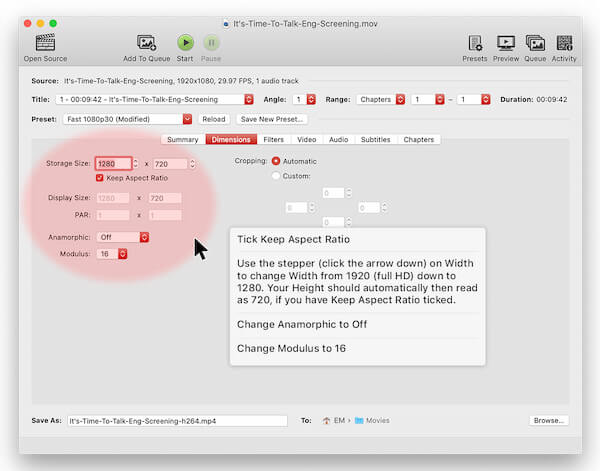
4. Если вы хотите вывести и сохранить сжатое видео, вы можете нажать Start кнопку на интерфейсе. Когда процесс будет завершен, вы получите уведомление с подтверждением.
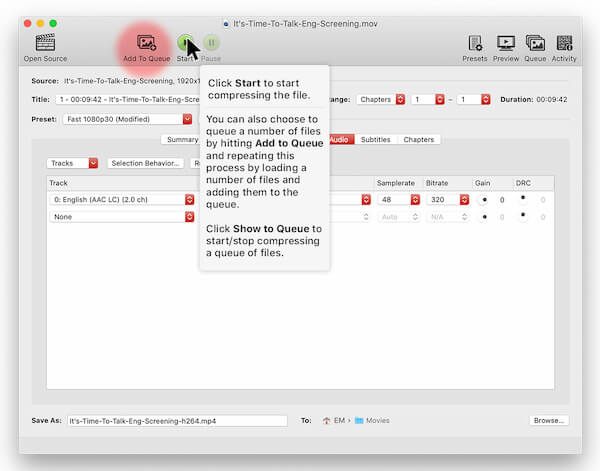
Handbrake — мощный инструмент для сжатия видео, но он слишком сложен в использовании. Если вы хотите найти более простой инструмент для завершения сжатия, вы можете рассмотреть некоторые альтернативы Handbrake.
В этом инструменте вы можете легко сжать видео для Discord, электронная почта, Facebook, Twitter и многое другое.
Часть 2. Как уменьшить размер видео с помощью лучшего инструмента сжатия, чем ручной тормоз
AnyMP4 Видео конвертер Ultimate универсальный инструмент «все в одном» с различными функциями. Вы можете использовать его для гибкого и простого сжатия и обновления видео в качестве альтернативы Handbrake.
- Сжимайте видео без потери качества, чтобы сохранить исходное качество.
- Совместим со всеми основными форматами видео, включая MOV, AVI, MP4, MKV, WMV и т. д.
- Предоставляйте различные функции редактирования, включая обрезку, вращение, настройку звука и добавление специальных эффектов.
- Более 19 утилит в наборе инструментов для публикации ваших видеоэффектов.
- Предлагайте другие дополнительные способы сжатия видео, такие как изменение видеокодека, разрешения, уменьшение длины видео и обрезка видеофайла для сжатия видеофайла большого размера.
Источник: www.anymp4.com